2 Möglichkeiten zum Übertragen von Fotos vom iPhone auf den PC mit iCloud
iPhone-Benutzer haben viele Möglichkeiten der ÜbertragungFotos von ihren Geräten auf einen Windows-Computer. Neben den üblichen Methoden wie AutoPlay, Windows File Explorer und Windows Photos App können Benutzer iCloud, den Cloud-Speicherdienst von Apple, zum Übertragen von Fotos vom iPhone auf den PC iCloud nutzen. Es ist ein ziemlich einfacher und unkomplizierter Prozess, der auch von Leuten durchgeführt werden kann, die nicht technisch versiert sind. Wenn Sie eine solche Person sind, sind Sie hier richtig: In diesem Artikel wird erläutert, wie Sie mit iCloud Fotos von Fotos vom iPhone auf einen PC übertragen können.
Möglichkeit 1: Herunterladen von iPhone-Fotos von iCloud auf den PC
iCloud ist Apples Cloud-basierte SpeicherlösungDamit können Benutzer Fotos, Dokumente, Kontakte und Videos unter anderen Datentypen sichern. Darüber hinaus handelt es sich um einen Cloud-Computing-Dienst, mit dem sowohl Mac- als auch PC-Benutzer Dokumente, Tabellen und Präsentationen erstellen können. Um iPhone-Fotos von iCloud auf den PC herunterzuladen, sichern Sie die Fotos auf iCloud auf Ihrem iPhone und laden Sie sie dann auf Ihren PC herunter, wie im Folgenden beschrieben.
Schritt 1: Aktivieren Sie auf Ihrem iPhone die iCloud-Fotobibliothek, indem Sie zu Einstellungen> Fotos> navigieren und dann auf die Schaltfläche iCloud-Fotobibliothek klicken. (Dadurch werden Ihre Fotos automatisch in Ihrem iCloud-Konto gesichert.)

Schritt 2: Öffnen Sie auf Ihrem Windows-PC einen beliebigen Browser und besuchen Sie icloud.com.
Schritt 3: Melden Sie sich bei Ihrem iCloud-Konto mit denselben Apple-ID-Anmeldeinformationen an, die Sie zum Einrichten Ihres iPhones verwendet haben.

Schritt 4: Klicken Sie in der Liste der auf der Benutzeroberfläche angezeigten Dateitypen auf Fotos, um synchronisierte Fotos anzuzeigen.

Schritt 5: Wählen Sie die Fotos aus, die Sie herunterladen möchten, und klicken Sie auf die Schaltfläche zum Herunterladen in der oberen rechten Ecke der Benutzeroberfläche. (Laden Sie entweder das unveränderte Originalfoto oder das kompatibelste Foto herunter.)

(Hinweis: Ihre Fotos werden im Ordner "Downloads" gespeichert.)
Möglichkeit 2: So übertragen Sie Fotos vom iPhone auf iCloud auf den PC
Möchten Sie Fotos vom iPhone auf den Computer übertragen?mit iCloud? Eine andere Möglichkeit besteht darin, iCloud Photo Library und iCloud Photo Stream auf Ihrem iPhone zu aktivieren, dann iCloud für Windows auf Ihren PC herunterzuladen und die beiden Funktionen während der Installation zu aktivieren. iCloud Photo Library sichert automatisch alle Ihre Fotos in iCloud, während My Photo Stream alle Ihre Fotos über Wi-Fi auf Ihren iCloud-Geräten freigibt, nachdem Sie sie in iCloud gespeichert haben. Gehen Sie folgendermaßen vor, um diese Methode zu verwenden.
Schritt 1: Aktivieren Sie sowohl iCloud Photo Library als auch My Photo Stream auf Ihrem iPhone, indem Sie zu Einstellungen> Fotos> navigieren und dann die Schaltflächen iCloud Photo Library bzw. Auf My Photo Stream hochladen aktivieren.

Schritt 2: Laden Sie iCloud für Windows herunter, installieren Sie es und führen Sie es aus, indem Sie den Anweisungen auf dem Bildschirm folgen.
Schritt 3: Geben Sie Ihre Apple ID-Anmeldeinformationen ein und klicken Sie auf Anmelden.

Schritt 4: Klicken Sie auf die Schaltfläche Optionen neben Fotos.

Schritt 5: Überprüfen Sie die Optionen "iCloud-Fotobibliothek" und "Auf meinen Fotostream hochladen" und klicken Sie auf "Fertig". Klicken Sie dann im nächsten Fenster auf "Übernehmen".
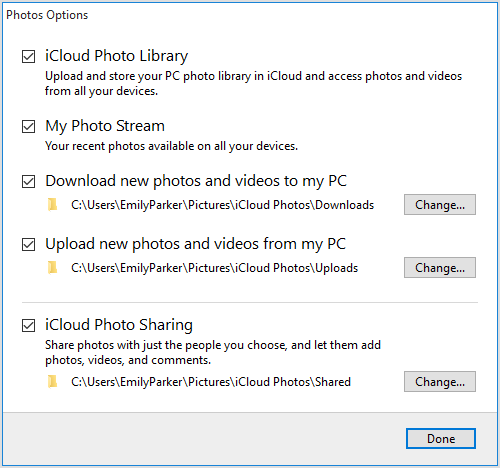
Schritt 6: Klicken Sie auf die Schaltfläche Start und wählen Sie iCloud Photos.

Schritt 7: Klicken Sie auf "Fotos und Videos herunterladen", aktivieren Sie das Kontrollkästchen neben "Alle Jahre" und klicken Sie auf "Downloads".

Schritt 8: Ihre Fotos werden heruntergeladen und befinden sich unter iCloud-Fotos in Downloads.

Bonus-Tipp: Beste Möglichkeit, Fotos vom iPhone auf den PC zu übertragen
Der beste Weg, um Fotos vom iPhone zu übertragenX / 8/8 + / 7/7 Plus / 6s / 6s Plus / 6 / SE / 5s für den PC wird mit Tenorshare iCareFone verwendet. Sie können Fotos vom iPhone auf einen PC übertragen, ohne dass Einschränkungen bezüglich der Apple-ID bestehen. Sie können Fotos von verschiedenen iOS-Geräten übertragen sowie Fotos in großen Mengen übertragen. In Anbetracht dessen, dass iCloud nur spärliche 5 GB iCloud-Speicher bietet und auf Wi-Fi setzt, ist Tenorshare iCareFone eine großartige Alternative, da Benutzer nur ein USB-Kabel benötigen.
Schritt 1: Laden Sie Tenorshare iCareFone herunter, installieren Sie es und führen Sie es auf Ihrem Windows 10 / 8.1 / 8/7-Run-PC aus.
Schritt 2: Schließen Sie Ihr iPhone mit einem USB-Kabel an Ihren Computer an.
Schritt 3: Klicken Sie auf der Startseite auf die Registerkarte "Dateimanager", wenn diese nicht standardmäßig ausgewählt ist. Klicken Sie dann auf "Fotos".

Schritt 4: Klicken Sie auf Durchsuchen und wählen Sie die Fotos aus, die Sie übertragen möchten. Klicken Sie auf die Schaltfläche Exportieren und wählen Sie einen Speicherort für die Fotos aus. (Tenorshare iCareFone erkennt automatisch alle Fotos und ordnet sie den jeweiligen Ordnern zu. Der Standardspeicherort für das Exportieren von Fotos ist der Desktop.)

Fazit
So übertragen Sie Fotos über iCloud vom iPhone auf den PCkann mit einer der oben gezeigten Methoden durchgeführt werden. Die Verwendung von Tenorshare iCareFone bietet eine Reihe von Vorteilen, z. selektive Übertragung von Fotos, sortiert nach Ordner und Zeit, Komprimieren und Sichern von Fotos ohne Qualitätsverlust; Massenübertragung von Fotos ohne Beschränkung der Anzahl der Fotos, die Sie exportieren und importieren möchten; Übertragen Sie Fotos ohne iTunes- und iCloud-Einschränkungen, hohe Übertragungsgeschwindigkeiten für Fotos und übertragen Sie Fotos über ein USB-Kabel, ohne Wi-Fi zu verwenden. Probieren Sie Tenorshare iCareFone aus.









